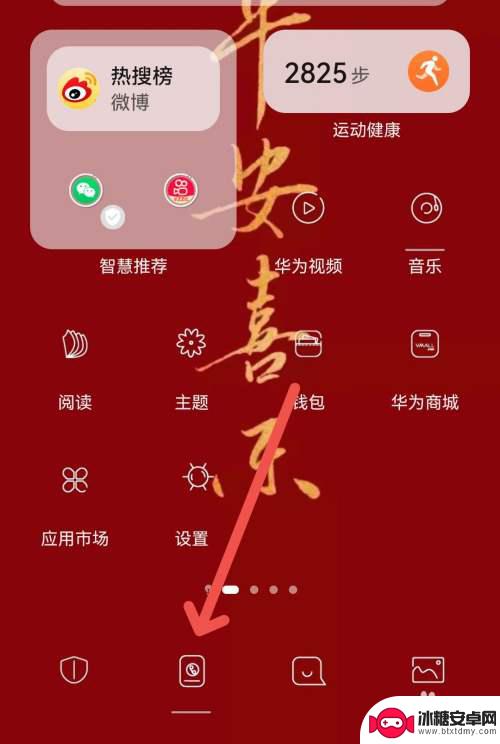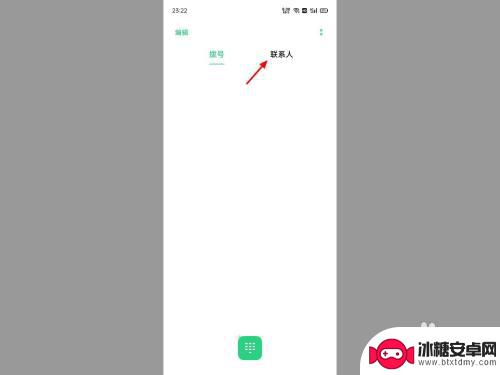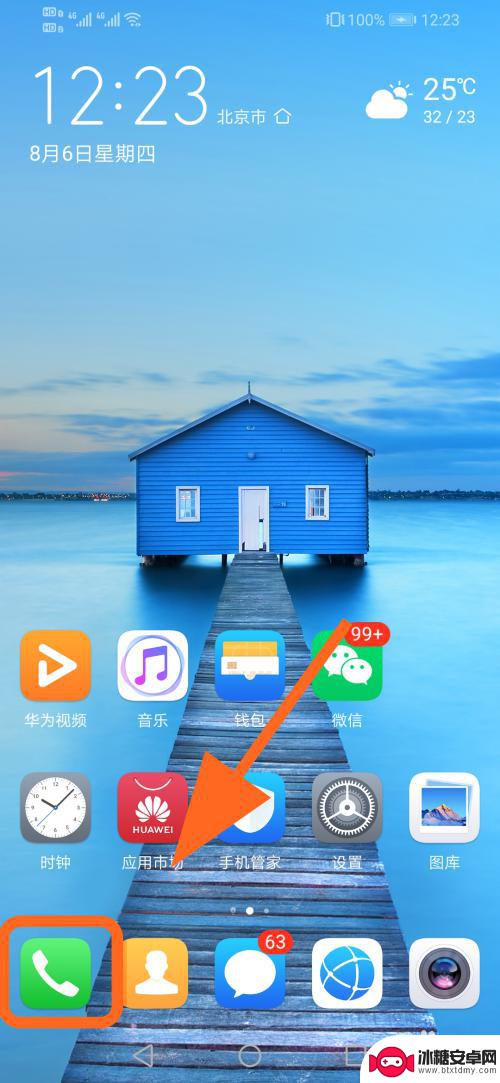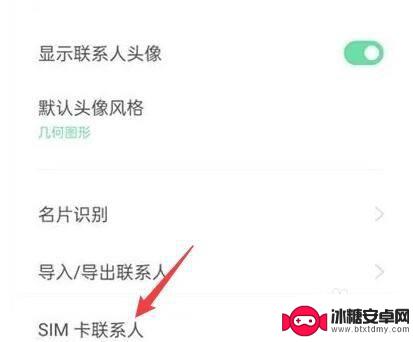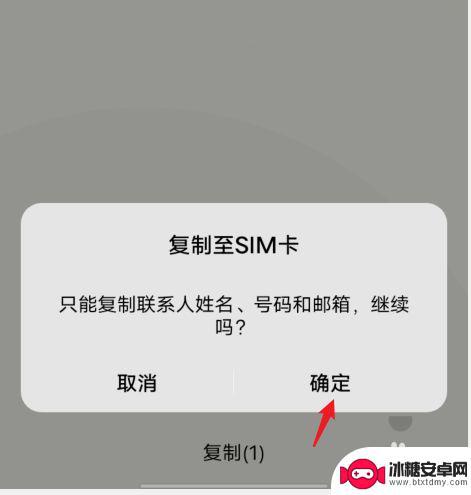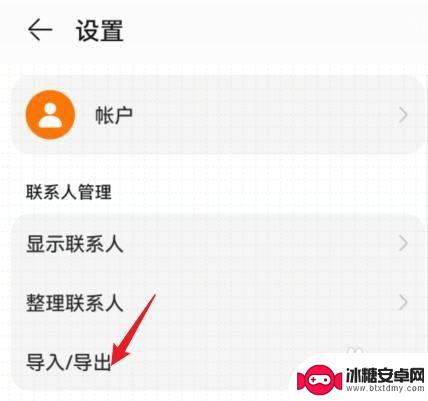怎么把sim卡的联系人导到手机里面 SIM卡中的联系人如何导入手机
如何把SIM卡中的联系人导入手机是许多手机用户常遇到的问题,当我们更换手机或者备份联系人时,往往需要将SIM卡中的联系人导入到新手机中。虽然这个过程并不复杂,但是对于不熟悉操作的人来说,可能会感到困惑。在这篇文章中我们将教您如何简单快捷地把SIM卡中的联系人导入到手机中,让您的通讯录更加完整和便捷。
SIM卡中的联系人如何导入手机
具体方法:
1.首先打开手机,进入主界面如下图所示。点击左下方“电话”图标。
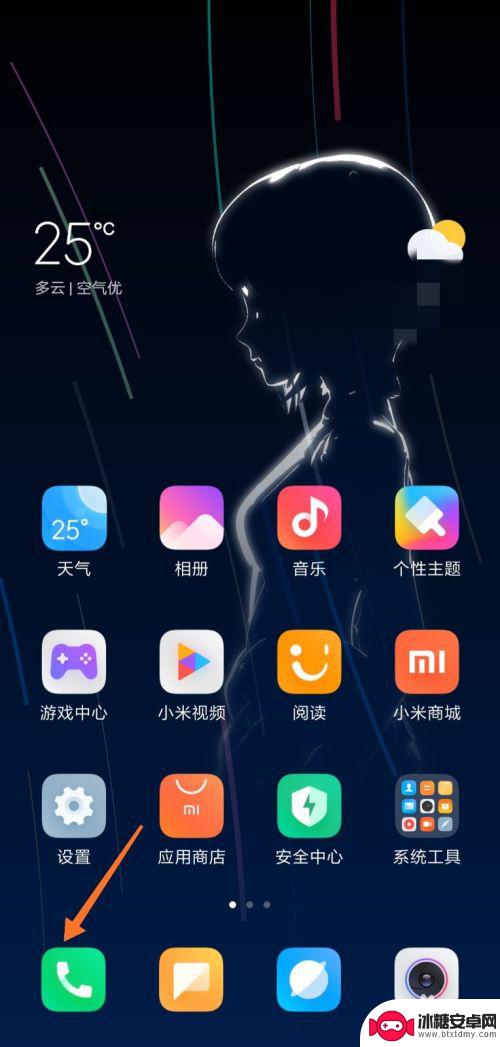
2.进入通话记录页面,点击“联系人”按钮。查看联系人。
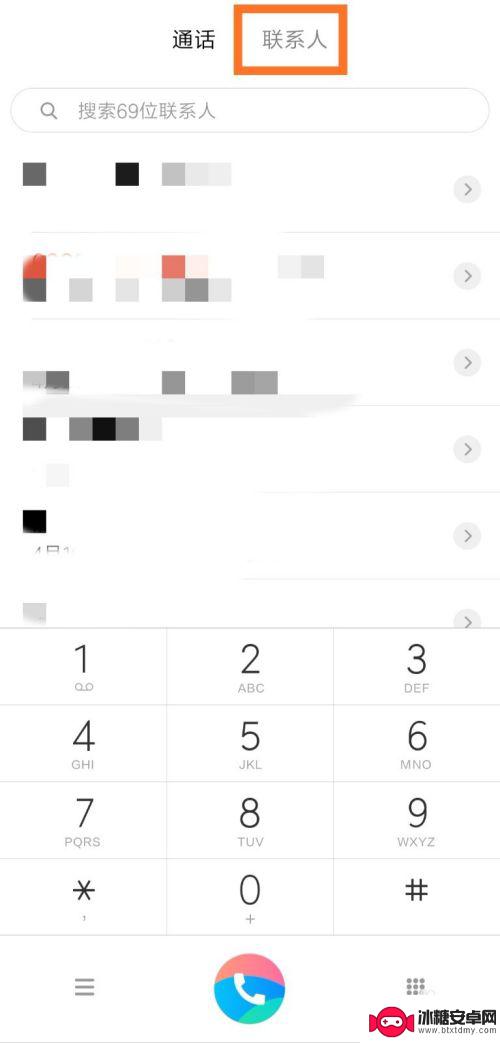
3.当前可以看到手机上的联系人信息,点击箭头处图标。
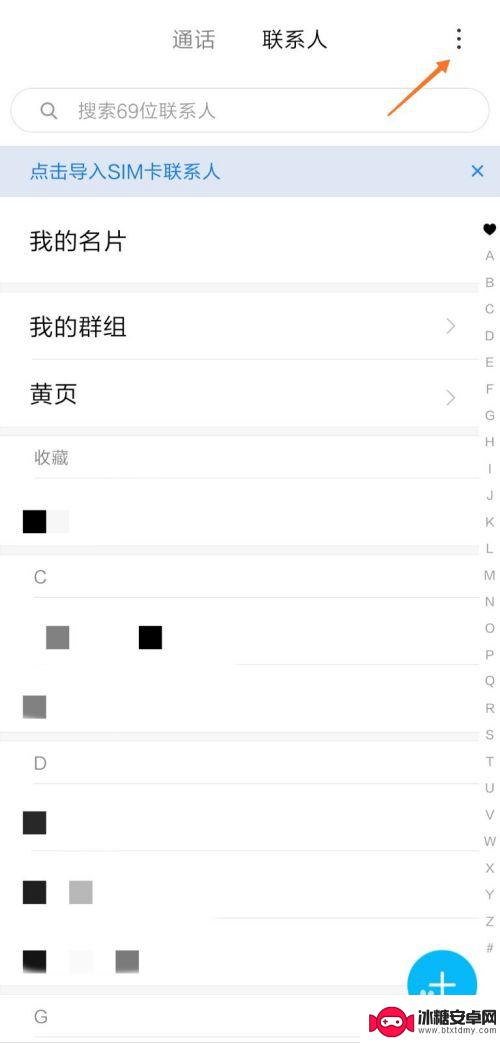
4.接着点击“导入或导出联系人”按钮,开始导入联系人。
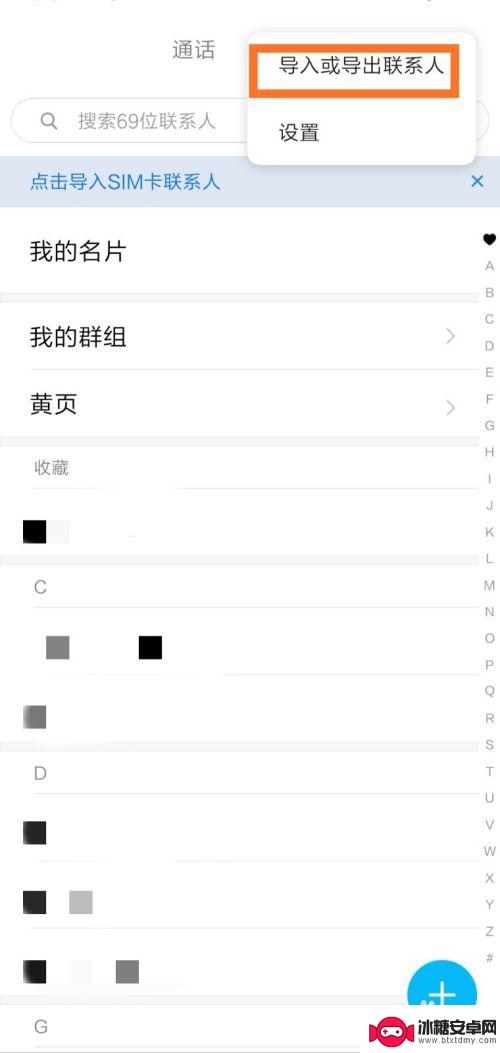
5.在导入一栏中,点击“从SIM卡2导入”按钮。
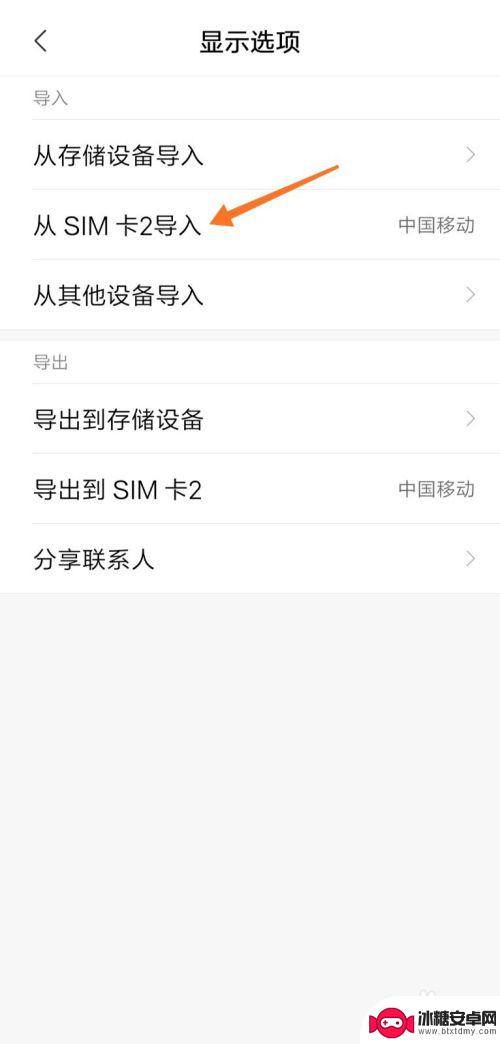
6.下面开始选择要导入的联系人,点击右上角图标“全选”。
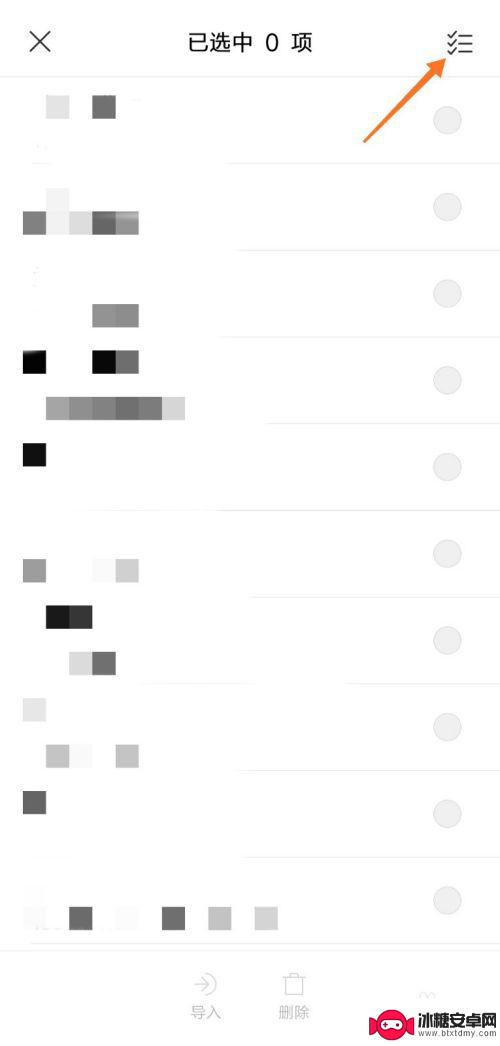
7.选择完毕后,点击下方的“导入”按钮,导入联系人。
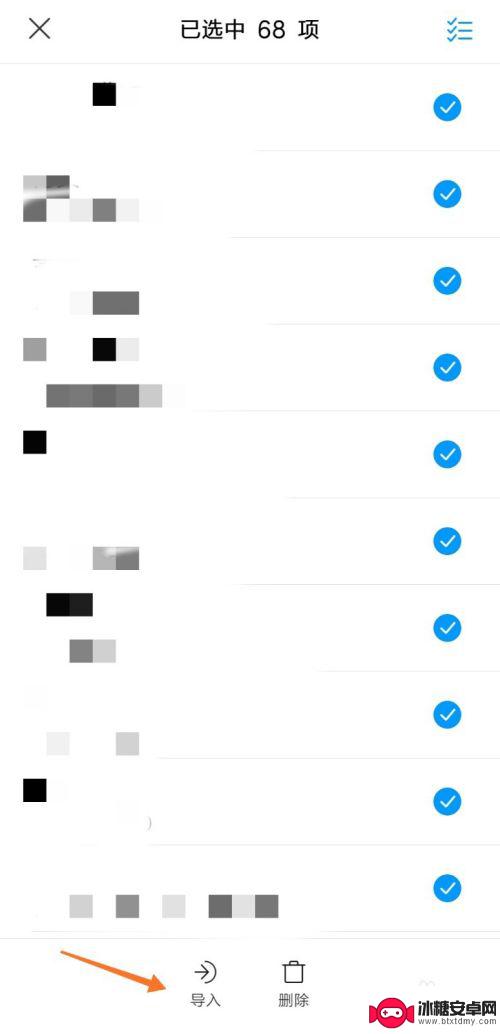
8.系统提示“导入已选联系人”,界面如下图所示。
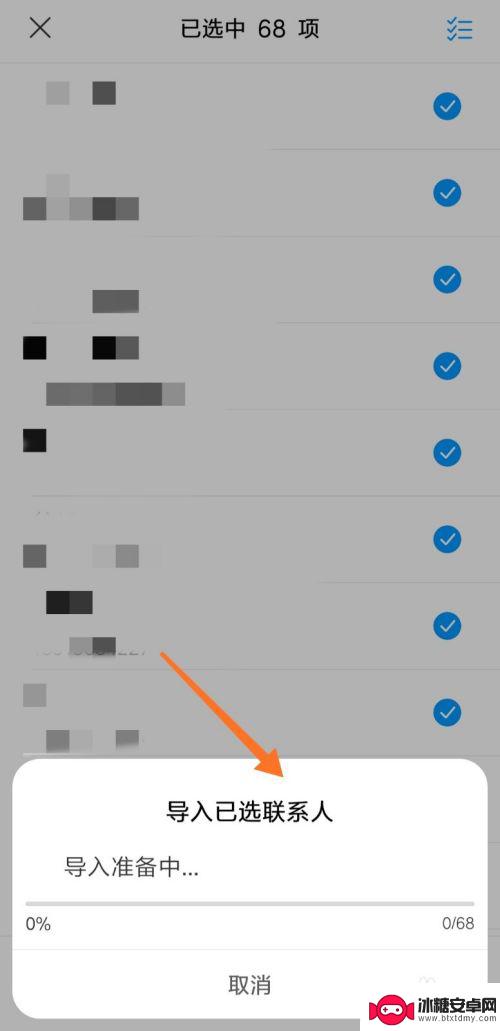
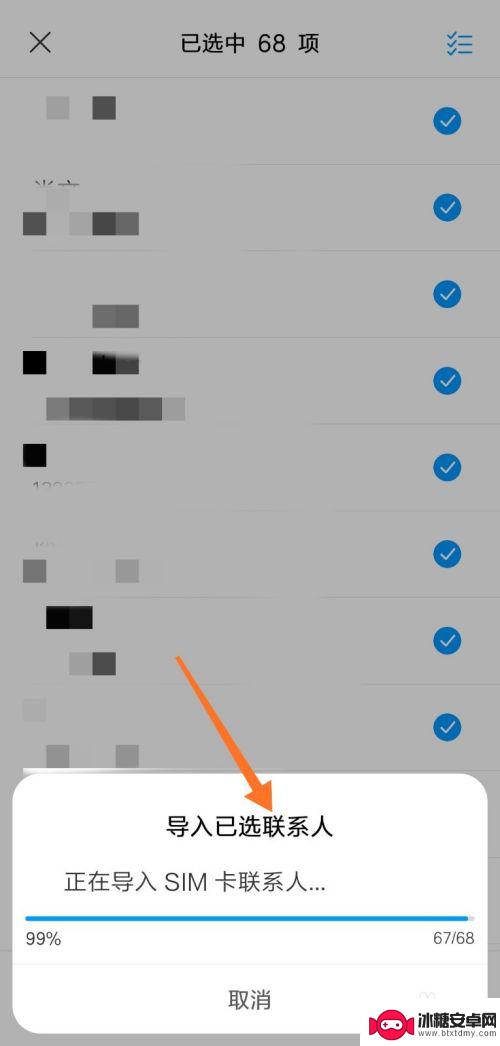
以上就是如何将sim卡中的联系人导入到手机中的全部内容,如果您遇到这种情况,可以尝试根据小编的方法来解决,希望对大家有所帮助。
相关教程
-
荣耀手机怎么把联系人导入sim卡 荣耀手机联系人如何导入到手机卡
荣耀手机怎么把联系人导入sim卡,随着荣耀手机的普及,许多用户常常遇到如何将联系人导入SIM卡或将荣耀手机上的联系人导入到手机卡的问题,导入联系人到SIM卡的方法非常简单,只需...
-
oppo电话本怎么导入卡上 oppo手机联系人导入sim卡操作步骤
oppo电话本怎么导入卡上,随着智能手机的普及,我们每个人的联系人列表都变得越来越重要,而在OPPO手机上,将联系人导入SIM卡成为了许多用户关心的问题。OPPO电话本如何导入...
-
华为手机电话保存到sim卡 华为手机通讯录里的联系人号码怎么导入SIM卡
在使用华为手机时,我们经常会将联系人的电话号码保存在手机的通讯录里,但有时候我们可能需要将这些联系人的号码导入到SIM卡中,以备备用或者在更换手机时能够方便地将联系人信息转移到...
-
oppo如何把联系人直接存到sim oppo手机如何导入sim卡联系人
oppo如何把联系人直接存到sim,在如今智能手机如此普及的时代,联系人是我们日常生活中不可或缺的一部分,有时候我们可能会面临着需要将联系人从一部手机转移到另一部手机的情况。对...
-
vivoy93s怎么把卡里的号码导入手机 手机联系人全部导入sim卡的步骤
如何将卡里的号码导入手机,以及将手机联系人全部导入SIM卡的步骤,是许多手机用户普遍关注的问题,随着通讯技术的不断发展,我们的手机已经成为了我们日常生活中必不可少的工具。当我们...
-
华为手机卡怎么导出联系人 华为手机如何将联系人备份到SIM卡
随着华为手机的普及和使用,很多用户都关心如何导出联系人或将联系人备份到SIM卡,导出联系人是为了方便在更换手机或备份数据时使用,而备份到SIM卡则是为了避免数据丢失的风险。在华...
-
如何拆手机显示屏 怎么正确拆解手机外屏
在日常生活中,手机已经成为我们生活中不可或缺的一部分,随着时间的推移,手机屏幕可能出现问题,需要进行更换或修理。如何正确地拆解手机外屏成为了许多人关注的焦点。正确的操作方法不仅...
-
手机怎连接网络 手机连接WIFI网络设置
手机已经成为我们日常生活中必不可少的工具,而连接网络更是手机功能的基础之一,手机可以通过多种方式连接网络,其中最常见的方式就是连接WIFI网络。连接WIFI网络可以让手机实现快...
-
苹果手机怎么样设置无线网 iPhone如何连接WIFI
苹果手机作为一款领先的智能手机品牌,其连接无线网络的设置也是非常简单方便的,用户只需打开手机的设置,进入Wi-Fi选项,然后选择要连接的无线网络并输入密码即可轻松连接上互联网。...
-
门禁卡怎么设置手机用密码 手机门禁卡设置方法
现代科技的发展使得门禁系统也变得更加智能化,我们可以通过手机来设置门禁卡的密码,实现更加便捷的出入方式。手机门禁卡设置方法也变得更加简单易行,让我们可以随时随地控制自己的出入权...